Цю статтю створено з використанням машинного перекладу.
Виправлення помилок: Smart Docs
YS
Працюючи з Smart Docs, ви можете зіткнутися з технічними проблемами, що заважають насолоджуватися безперервним досвідом роботи з Pipedrive.
У цій статті ви знайдете кілька порад щодо усунення неполадок у випадку якщо виникають проблеми з завантаженням або підключенням при використанні Smart Docs функції.
Проблеми з підключенням
При підключенні вашого облікового запису до Smart Docs
- Переконайтеся, що ви намагаєтеся підключити функцію Smart Docs, а не Google Drive. Встановіть Smart Docs безпосередньо, перейшовши до Інструменти та додатки > Smart Docs.
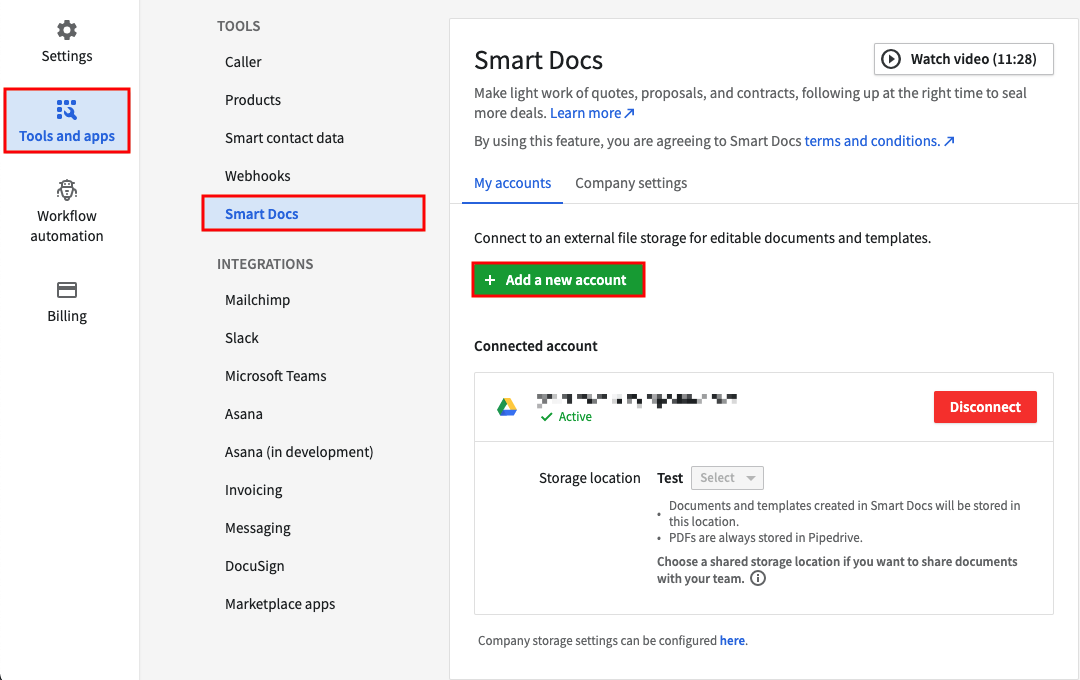
Якщо ви використовуєте Google:
- Переконайтеся, що ви увійшли в браузер з тим самим обліковим записом Google, який використовуєте для підключення до Smart Docs
- Переконайтеся, що ваші дозволи Google для Pipedrive увімкнені. Ви можете перевірити цю інформацію на цій сторінці.
- Якщо дозволи Pipedrive увімкнені, спробуйте скасувати доступ і перевстановити додаток
- Якщо у вас увімкнена програма Google Advanced Protection, переконайтеся, що ваша програма дозволяє підключення з додатками сторонніх виробників тут
- Переконайтеся, що ваш браузер не блокує встановлення. Дізнайтеся більше на цій сторінці.
- Перевірте, чи дозволені сторонні файли cookie в вашому браузері. Ви можете підтвердити це, перейшовши до ваших Налаштування Chrome > Конфіденційність та безпека > Цілкомки та інші дані сайтів.
Якщо ви використовуєте OneDrive або SharePoint:
- Переконайтеся, що ви увійшли в правильний обліковий запис OneDrive або Sharepoint
- Відключіть і повторно підключіть свій обліковий запис на сторінці Smart Docs
При створенні документа з Google
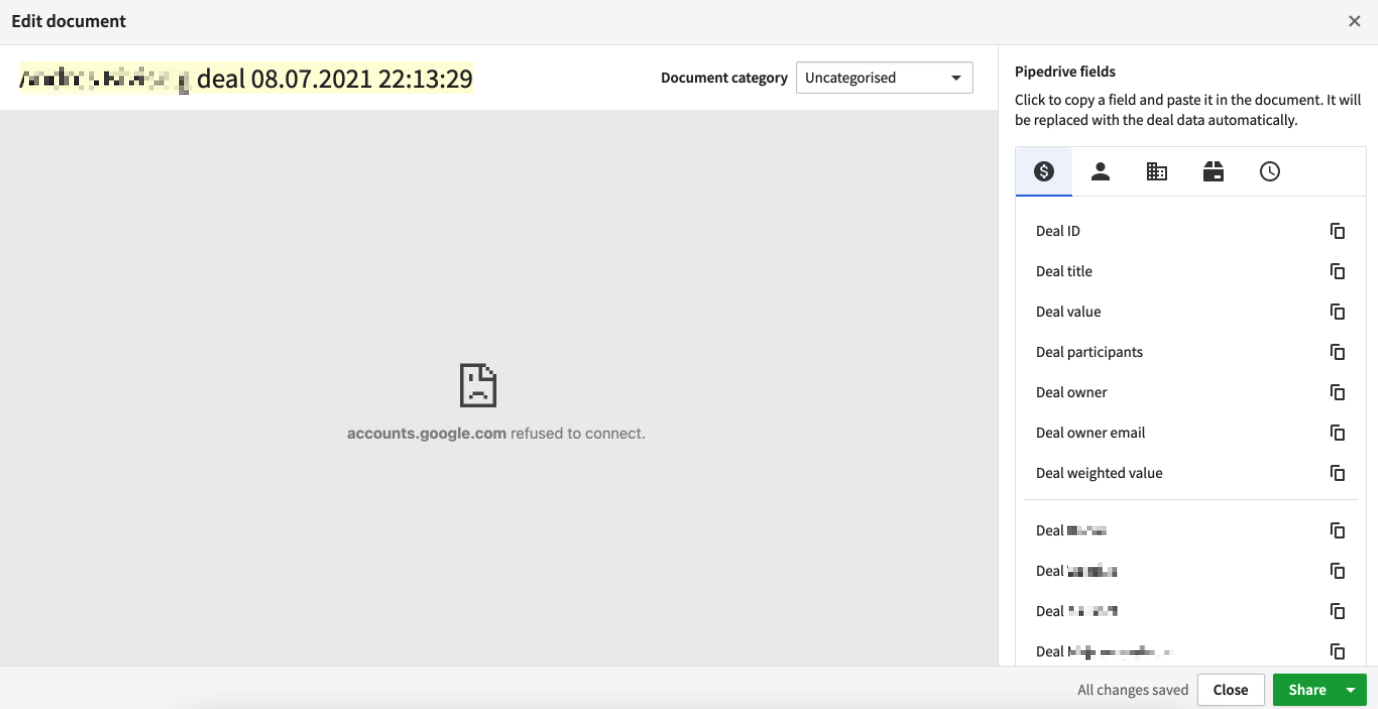
- Переконайтеся, що ви увійшли в браузер з тим самим обліковим записом Google, який використовуєте для підключення до Smart Docs
- Переконайтеся, що ваші дозволи Google для Pipedrive увімкнені. Ви можете перевірити цю інформацію на цій сторінці.
- Якщо дозволи Pipedrive увімкнені, спробуйте скасувати доступ і перевстановити додаток
- Переконайтеся, що ваш браузер дозволяє сторонні файли cookie. Перейдіть до налаштувань файлів cookie Chrome і виберіть "Дозволити всі файли cookie".
- Якщо ви використовуєте поля продукту, перегляньте шаблон, щоб переконати, що ваші поля продукту не використовуються поза таблицею продукту. Потім спробуйте створити документ без полів продукту. Дізнайтеся більше про поля та шаблони в цій статті.
Якщо ви не можете відкрити існуючий шаблон або документ
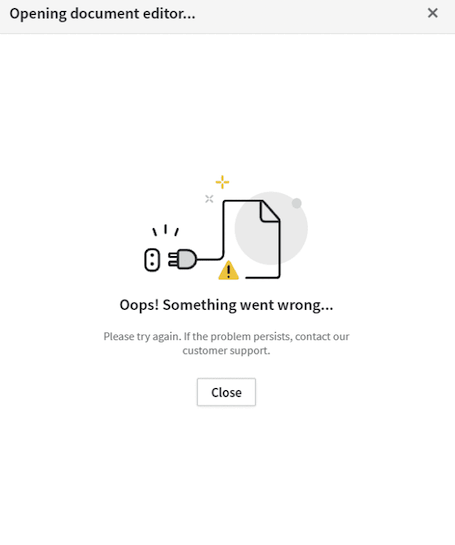
- Перевірте налаштування Smart Docs, щоб переконатися, що підключений обліковий запис співпадає з тим, який пов'язаний з шаблоном або документом
- Перевірте, чи ви є власником шаблону або документу. Якщо ні, переконайтеся, що власник поділився ним з вами як через Pipedrive, так і через вашого постачальника (Google або Microsoft).
- Переконайтеся, що ваше Інтернет-з'єднання стабільне
Якщо ви не можете створити документ із шаблону
- Перевірте розмір файлу. Наразі ви не можете посилатися на файли більші за 15 МБ
- Підтвердіть, що ваш акаунт підключений зі сторінки налаштувань Розумні документи
- Перевірте, чи проблема стосується конкретної угоди чи всіх угод
- Перевірте, чи виникає проблема при створенні документа із певного шаблону чи із усіх шаблонів
- Перевірте, чи ви є власником шаблону. Якщо ні, переконайтеся, що власник поділився шаблоном з вами як у Pipedrive, так і в вашому постачальнику (Google або Microsoft).
- Переконайтеся, що ваше Інтернет-підключення стабільне
- Якщо ви використовуєте поля продукту, перегляньте шаблон, щоб переконатися, що вони не використовуються поза таблицею продукту. Потім спробуйте створити документ без них. Дізнайтеся більше в цій статті.
- Якщо ви використовуєте OneDrive чи SharePoint, переконайтеся, що шаблон або документ не містить недопустимих символів. Дізнайтеся більше про цю тему на цій сторінці.
Загальні поради з усунення несправностей
- Очистити кеш та куки вашого браузера
Примітка: Якщо проблема залишається, зверніться до нашої служби підтримки тут. Команда може попросити надсилати знімки екрану проблеми та консоль браузера для надання найкращої можливої допомоги.
Чи була ця стаття корисною?
Так
Ні